Ist es möglich, zu AVI auf iPhone oder Android abspielen Geräte? Wenn Sie einige AVI-Dateien für Ihr Smartphone heruntergeladen haben, können Sie die AVI-Dateien möglicherweise nicht abspielen, insbesondere die großen. Was sollten Sie tun? Natürlich können Sie die AVI-Dateien in kompatible Formate konvertieren und komprimieren. Außerdem gibt es einige AVI-Player für iPhone und Android. Informieren Sie sich einfach über die 7 besten Möglichkeiten und wählen Sie entsprechend die gewünschte aus.
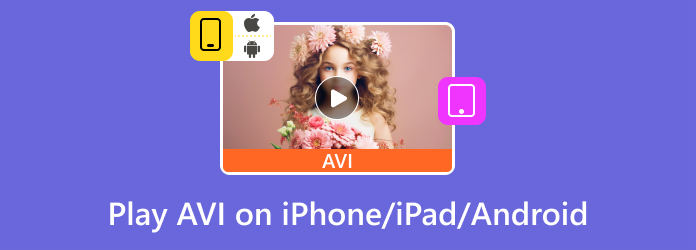
Teil 1. So konvertieren Sie AVI für die Wiedergabe auf dem iPhone
Methode 1. Die ultimative Methode zum Konvertieren von AVI für die Wiedergabe auf dem iPhone
Wenn Sie große AVI-Dateien haben, ist die Kompatibilität nicht das einzige Problem; Sie müssen die AVI-Datei konvertieren und komprimieren, um sie auf Ihrem iPhone abspielen zu können. Videokonverter Ultimate ist eine vielseitige Möglichkeit, AVI für iPhone, iPad und Android-Geräte zu konvertieren. Darüber hinaus können Sie die Videos zuschneiden, die Untertitel auswählen und sogar das Wasserzeichen für die AVI-Dateien anwenden.
- Konvertieren Sie AVI-Dateien in die Voreinstellungen von iPhone, iPad und Android-Geräten.
- Verkleinern Sie die AVI-Dateien auf einfache Weise für iOS und Android.
- Bietet eine große Palette an Videobearbeitungstools wie Trimmen, Zuschneiden, Drehen usw.
- Bietet 4 verschiedene Methoden zur Videoverbesserung für die AVI-Dateien.
Kostenfreier Download
Für Windows
Sicherer Download
Kostenfreier Download
für macOS
Sicherer Download
Schritt 1.Starten Sie Video Converter Ultimate, nachdem Sie das Programm auf Ihrem Computer installiert haben. Gehen Sie dann zum Menü „Konverter“ und klicken Sie auf Dateien hinzufügen Registerkarte, um AVI-Dateien zum Konverter hinzuzufügen.

Schritt 2.Drücke den Konvertieren alle Menü, um den Dialog für die Formateinstellungen zu öffnen. Gehen Sie zum Gerät Wählen Sie im Dialogfeld die Registerkarte iPhone und wählen Sie Ihr iPhone- oder Android-Modell aus.

Hinweis: Wenn Sie die AVI-Datei komprimieren müssen, können Sie die Bildrate, Bitrate und vieles mehr anpassen. Darüber hinaus gibt es eine Kompresse Funktion im Toolbox-Menü.
Schritt 3.Gehen Sie in den unteren Bereich und wählen Sie einen bestimmten Ordner aus, um die Ausgabe zu speichern, indem Sie auf das Ordnersymbol klicken. Klicken Sie auf das Konvertieren alle , um mit der Konvertierung von AVI in iPhone zu beginnen. Anschließend können Sie die Ausgabedateien auf Ihr iPhone übertragen.

Methode 2. So konvertieren Sie AVI für das iPhone online
Kostenloser Online-Videokonverter ist ein webbasierter AVI-zu-iPhone-Konverter, mit dem Sie jedes Video und Audio kostenlos und ohne Einschränkungen konvertieren können. Wenn Sie die Dateien einfach nur kostenlos online in einem Stapelprozess konvertieren müssen, sollte dies eine Ihrer besten Optionen sein.
- Kostenlose Nutzung ohne Einschränkungen oder Registrierung.
- Unterstützt alle gängigen Videoformate, einschließlich AVI.
- Konvertieren Sie mehrere AVI-Dateien in einem Stapelprozess.
- Wandeln Sie AVI in MP4, MOV und andere Dateiformate um.
Schritt 1.Öffnen Sie den Online-Videokonverter in Ihrem Browser. Klicken Sie auf Kostenlosen Konverter starten Schaltfläche, um die AVI-Dateien hinzuzufügen.

Schritt 2.Laden Sie die AVI-Dateien, die Sie auf dem iPhone ansehen möchten, in den Online-Konverter hoch. Wählen Sie dann unten MP4 oder MOV aus.

Schritt 3.Drücke den Konvertieren Schaltfläche, um die Konvertierung von AVI zu iPhone zu starten. Anschließend können Sie die Datei herunterladen oder auf Ihr Mobilgerät übertragen.

Teil 2. Die 5 besten AVI-Player für iPhone und Android
Top 1. VLC
VLC beherrscht bereits Desktops, und daher enttäuscht die iOS-App von VLC überhaupt nicht. Sie können Videos aller Formate ohne Konvertierung abspielen, da ein großes Paket an Codecs integriert ist. Sie können auch Laden Sie externe Codec-Pakete wie Windows Media Player herunter.
So spielen Sie AVI-Dateien mit VLC auf dem iPhone ab
Schritt 1.Laden Sie VLC aus dem App Store oder von Google Play auf Ihr iPhone oder Android herunter und öffnen Sie es.
Schritt 2.Suchen Sie nach Ihren AVI-Dateien und tippen Sie auf Aktie Taste.
Schritt 3.Wählen Sie VLC und Ihre AVI-Datei wird in VLC abgespielt.
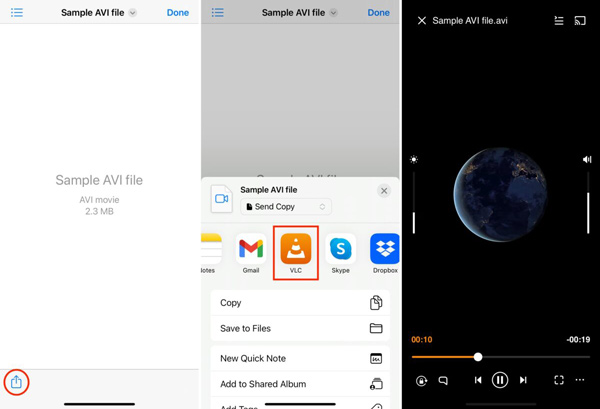
So spielen Sie AVI-Dateien mit VLC Android ab
Schritt 1.Laden Sie VLC herunter und führen Sie es auf Ihrem Android aus. Tippen Sie oben rechts auf Ihrem Bildschirm auf das Symbol mit den drei Punkten.
Schritt 2.Um Ihre AVI-Datei hinzuzufügen, wählen Sie Einstellungen, klopfen Verzeichnisse, und wählen Sie Ihre AVI-Datei aus.
Schritt 3.Tippen Sie auf die Heim und wählen Sie Video. Sie finden Ihre AVI-Datei und tippen darauf. Jetzt können Sie Ihr AVI-Video genießen.
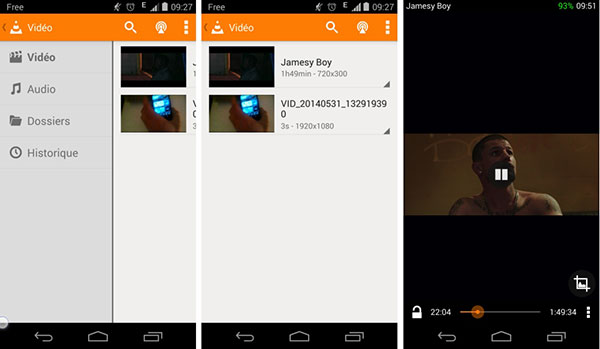
Pro
- Synchronisieren Sie Videodateien von Dropbox, Google Drive usw.
- Unterstützung für erweiterte Untertitel und Audiospuren.
- Gestensteuerung für Lautstärke und mehr.
- Netzwerk-Stream mit HTTP, RTSP, RTMP oder MMS.
Nachteile
- Es fehlen die grundlegenden Funktionen zur Videokonvertierung.
- Die Wiedergabe von AVI-Dateien auf dem iPhone ist nicht stabil.
Top 2. KMPlaye
Wenn Sie sich auf einen AVI-Player für das iPhone freuen, endet Ihre Suche bei KMPlayer. Er unterstützt 4K- und HD-Videos. Er unterstützt die meisten Videodateien und kann Videos aus Cloud-Speichern und Netzwerkdiensten abspielen.
So spielen Sie AVI-Dateien mit KMPlayer auf iPhone/Android ab
Schritt 1.Laden Sie KMPlayer auf Ihr Mobiltelefon herunter und öffnen Sie ihn.
Schritt 2.Wählen Dateien und tippen Sie auf die + Schaltfläche, um Ihre AVI-Datei zur Wiedergabeliste hinzuzufügen.
Schritt 3.Tippen Sie auf das AVI-Video und die Wiedergabe beginnt sofort.
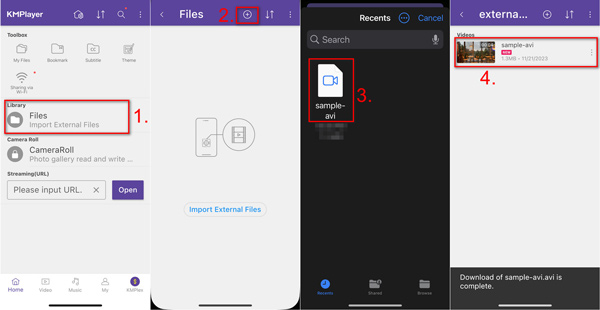
Pro
- Steuern Sie Lautstärke und Videowiedergabe mit Gesten.
- Unterstützt Netzwerkdienste wie Google Drive, FTP usw.
- Spielen 3D, 4K- und UHD-Videos.
- Kompatibel mit einer Vielzahl von iPhones und iPads.
Nachteile
- Es können keine Wiedergabelisten für die Videodateien erstellt werden.
- Dieser iPhone-AVI-Player ist in einigen Ländern nicht verfügbar.
Top 3. PlayerXtreme Media Player
PlayerXtreme ist eine voll funktionsfähige AVI-Player-App für iPhone und Android. Sie unterstützt neben AVI fast alle Formate. Das bedeutet, dass Sie sich keine Gedanken über Kompatibilitätsprobleme und Videoformate machen müssen.
So spielen Sie AVI-Dateien mit PlayerXtreme Media Player auf iPhone/Android ab
Schritt 1.Laden Sie PlayerXtreme Media Player herunter und öffnen Sie ihn auf Ihrem iPhone oder Android.
Schritt 2.Suchen Sie die AVI-Dateien in Ihrem Ordner und tippen Sie auf Aktie Schaltfläche. Wählen Sie PlayerXtreme Media Player aus den angegebenen Apps.
Schritt 3.Wähle aus Spielen Option, und Sie können das AVI-Video ansehen.
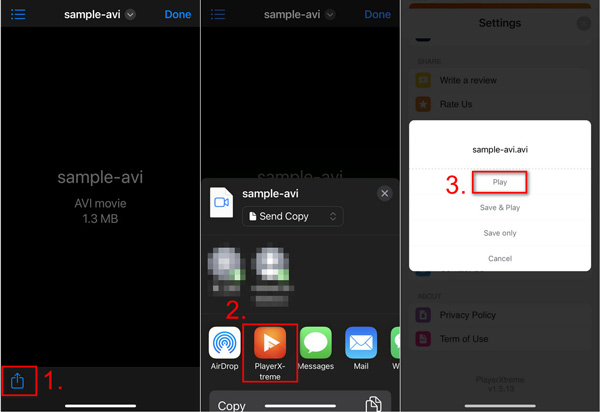
Pro
- Unterstützt viele Netzwerkgeräte.
- Übertragen Sie Videos über AirPlay und Google Chromecast.
- Suchen und steuern Sie die Wiedergabe mit Gesten.
- Laden Sie Untertitel in Echtzeit aus dem Internet herunter.
Nachteile
- Die vollständigen Funktionen sind nur in der Pro-Version verfügbar.
- Es ist nur für die neuesten Geräte verfügbar.
Top 4. 8Spieler
8Player ist nicht nur ein AVI-Player für das iPhone, sondern auch eine universelle Multimedia-App. Er kann als DLNA/UPnP-, SMB-, FTP-Player und Controller verwendet werden. Die umfangreichen Anpassungsoptionen sorgen für ein großartiges Videoerlebnis.
So spielen Sie AVI-Dateien mit 8Player auf iPhone/Android ab
Schritt 1.Laden Sie 8Player aus dem App Store oder von Google Play herunter und führen Sie ihn auf Ihrem Telefon aus.
Schritt 2.Wählen Videos und tippe auf Dateien um Ihre AVI-Datei auszuwählen.
Schritt 3.Klopfen Offen oben rechts, und die Wiedergabe Ihres AVI-Videos beginnt.
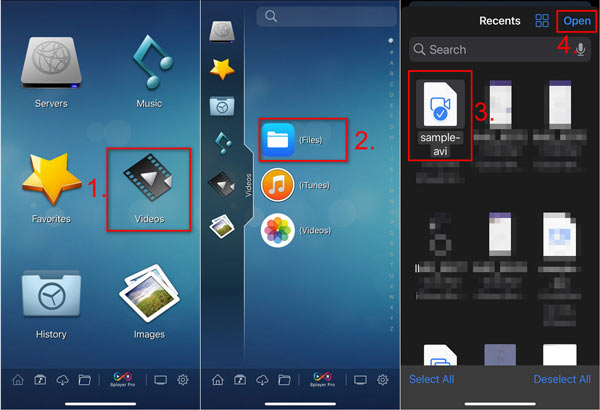
Pro
- Spielen Sie AVI-Videos auf Chromecast-Geräten und DLNA-Playern ab.
- Erstellen und bearbeiten Sie Video-Wiedergabelisten entsprechend Ihren Anforderungen.
- Greifen Sie per Fernzugriff auf DLNA-/UPnP-Server zu, um AVI-Dateien wiederzugeben.
- Fügen Sie eine gut gestaltete Benutzeroberfläche hinzu.
Nachteile
- 3D-AVI-Videos können mit dem Media Player nicht abgespielt werden.
- Es ist groß und kann Ihre Geräte verlangsamen.
Top 5. nPlayer Lite
nPlayer ist eine weitere kostenlose Option zum Abspielen von AVI auf iPhone und Android. Es spielt Videos in fast allen Formaten ab und ermöglicht Ihnen auch das Streamen von Inhalten von Remote-Geräten.
So spielen Sie AVI-Dateien mit nPlayer Lite auf iPhone/Android ab
Schritt 1.Laden Sie nPlayer Lite herunter und öffnen Sie es auf Ihrem Mobiltelefon.
Schritt 2.Suchen Sie Ihre AVI-Datei in Ihrem Ordner und tippen Sie auf Aktie Taste.
Schritt 3.Tippen Sie auf das nPlayer-Symbol und wählen Sie Offen. Die Wiedergabe Ihres AVI-Videos wird in nPlayer Lite gestartet.
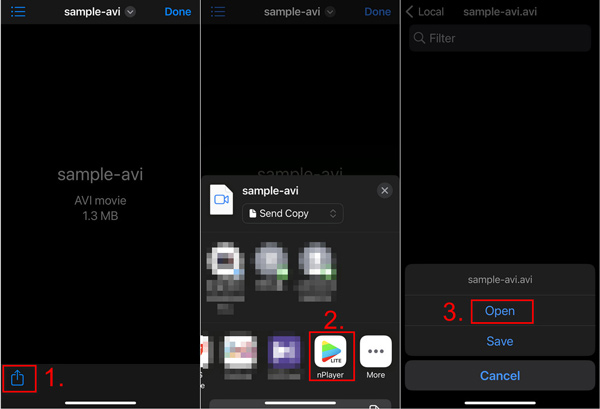
Pro
- Importieren Sie Videos und Audiodateien aus Cloud-Diensten.
- Wiederholen Sie die Wiedergabe eines bestimmten Abschnitts der AVI-Datei.
- Unterstützt die Wiedergabe von 3D-AVI-Videos.
Nachteile
- Die Videoformate sind auf die Lite-Version beschränkt.
- Für Anfänger dürfte es schwierig sein, die Funktionen zu beherrschen.
Teil 3. FAQs zur AVI-Wiedergabe auf iPhone/Android
-
Welche Formate sind für iPhone und Android kompatibel?
Das iPhone unterstützt die Videocodecs H.264 und MPEG-4 mit den Videoformaten MP4, M4V und MOV. Außerdem wird Motion JPEG im AVI-Dateiformat unterstützt. Das Android-Telefon unterstützt außerdem die Dateiformate H.264, MPEG-4 sowie 3GPP. Das bedeutet, dass Sie AVI auf dem iPhone mit dem Motion JPEG-Codec abspielen können.
-
Gibt es eine Größenbeschränkung für die AVI-Wiedergabe auf dem iPhone?
Es gibt keine offizielle Erklärung zur Größenbeschränkung für AVI-Videos. Normalerweise wird nicht empfohlen, auf dem iPhone eine AVI-Datei mit mehr als 100 MB Länge und einer Länge von 15 Minuten abzuspielen. Die Wiedergabe großer Videos erfordert viele Ressourcen, insbesondere bei älteren iPhone-Modellen.
-
Sollte ich VLC zum Abspielen von AVI auf dem iPhone wählen?
Nein. AVI hat kein Standard-Seitenverhältnis, was dazu führen kann, dass VLC beim Abspielen von AVI auf dem iPhone das richtige Seitenverhältnis nicht auswählt. Sofern Ihr iPhone nicht über eine große Kapazität und genügend Speicherplatz verfügt, sollten Sie AVI besser in iPhone- oder Android-kompatible Formate neu kodieren. Oder Sie können einige VLC-Alternativen.
Einpacken
Wenn du willst AVI auf iPhone oder Android abspielenist dies der ultimative Leitfaden, den Sie berücksichtigen sollten. Natürlich können Sie einfach einen AVI-Player für das iPhone verwenden, um die AVI-Dateien wiederzugeben. Um die AVI-Dateien für iOS- und Android-Geräte zu konvertieren, zu komprimieren und zu kürzen, sollte Video Converter Ultimate die beste Wahl sein, die Sie in Betracht ziehen sollten.
Mehr von Blu-ray Master
- Kostenlose Möglichkeit zum Konvertieren kopiergeschützter DVDs in AVI unter Windows 10 und Mac
- Die 14 besten AVI-Player zur Wiedergabe von AVI-Dateien unter Windows und Mac in hoher Qualität
- Die schnellsten Methoden zum kostenlosen Konvertieren von Blu-ray in AVI oder umgekehrt
- Die 8 besten Videoplayer-Apps, die Sie zum Ansehen von Filmen auf dem iPad verwenden sollten
- Kostenloser AVI-Player – 14 beste Tools zum Abspielen von AVI-Dateien in hoher Qualität
- VLC Media Player-Test – Der beste plattformübergreifende Multimedia-Player

